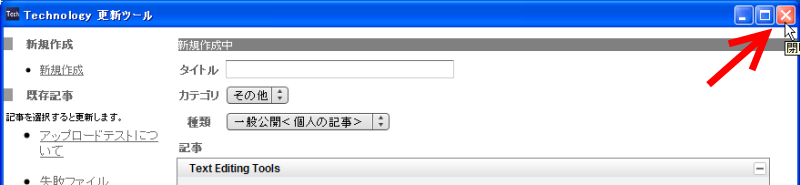2.記事の投稿 Microsoft® Wordを利用した記事の投稿
更新ツールの起動
デスクトップ上にある下記のアイコンをダブルクリックします。
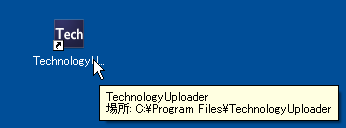
記事の投稿
更新ツールを起動すると、ユーザ名、パスワードが要求されます。
Technologyで使用している、ログインIDとパスワードを入力して、 「パスワードを記憶する」にチェックをいれて、「OK」をクリックしてください。
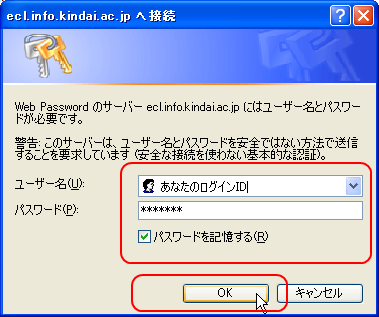
「新規作成」をクリックします。
既存記事の内容を変更する場合は、左のメニューから、変更したい記事のタイトルをクリックしてください。
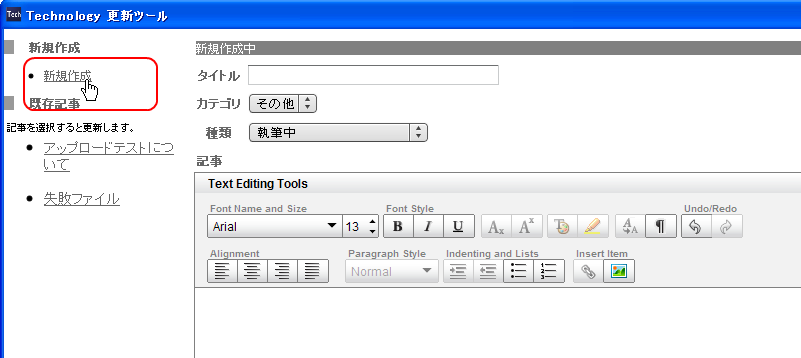
「タイトル」の入力と、「カテゴリ」、「種類」を選択します。
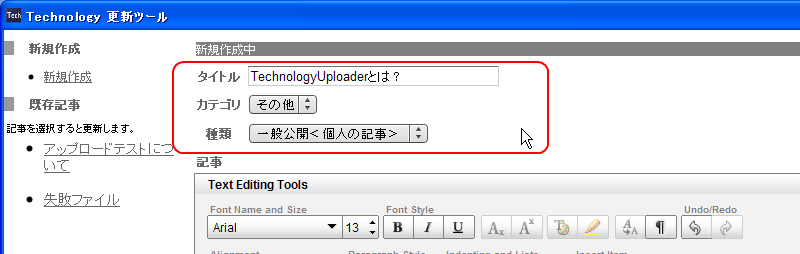
Wordを開く
Microsoft® Wordを起動し、記事にしたいファイルを開きます。
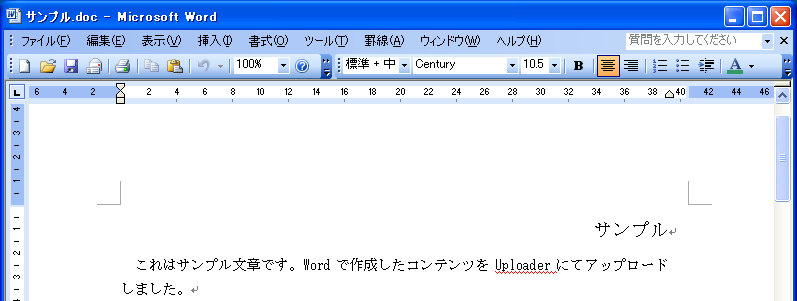
Word上で、記事にしたいコンテンツを範囲選択します。
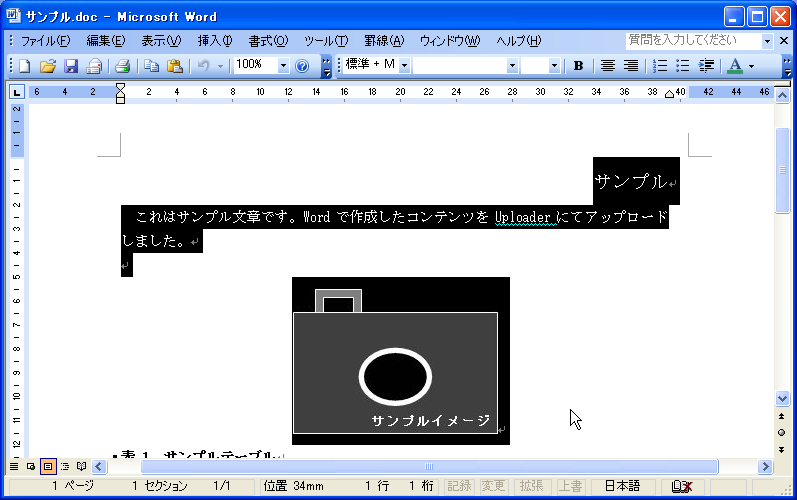
Word上で、選択した部分をコピーします。
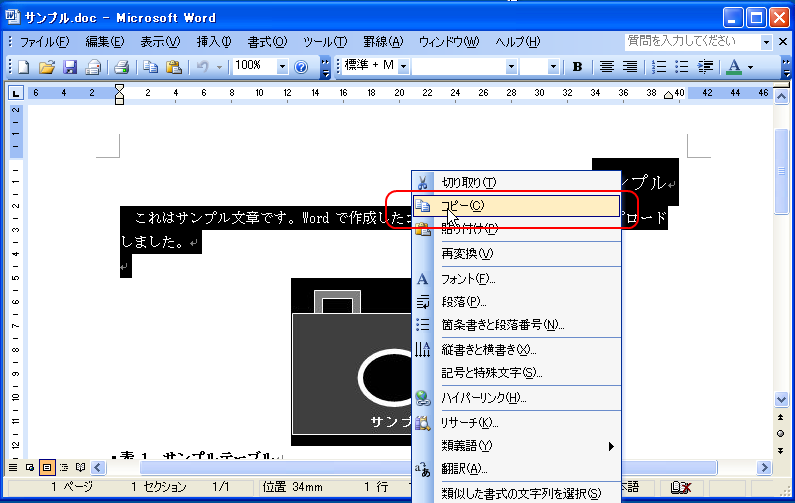
更新ツールに戻る
更新ツールに戻り、「記事」の枠の上で、「右クリック」し、「ペースト」を選択してください。
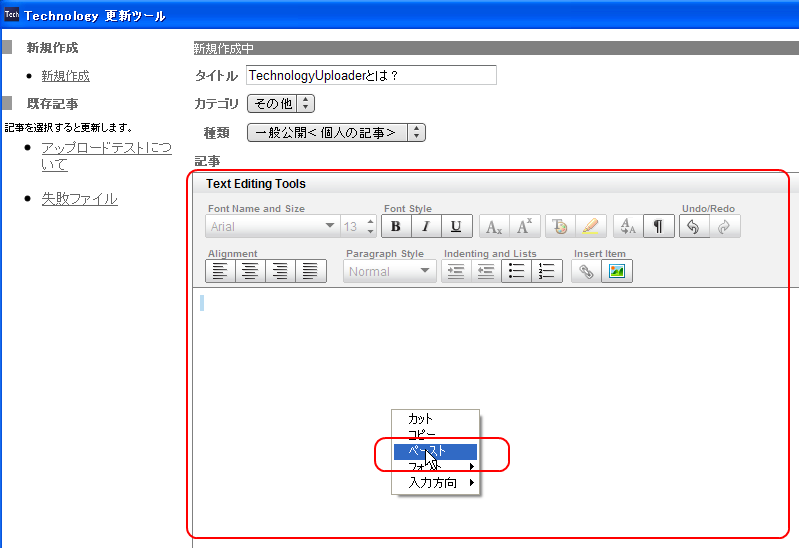
「投稿」ボタンをクリックしてください。記事が投稿されます。
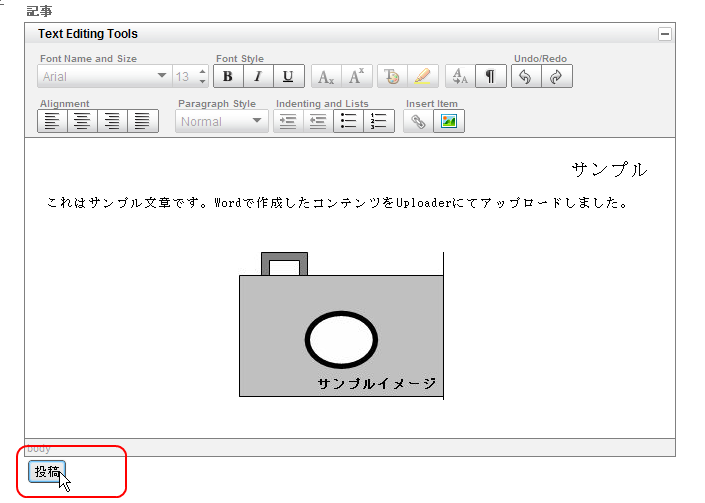
以上で記事の投稿は完了です。投稿結果はTechnologyのサイト上にて確認してください。
更新ツールの終了
更新ツール右上の「×」ボタンをクリックすると更新ツールが終了します。